更新时间:2023-09-24
win10我的电脑图标怎么调出来?最近有很多小伙伴们在后台私信小编说不小心把我的电脑的图标删除了,不知道如何找回,那碰到这个问题要怎么办呢?还不清楚的不用担心,小编在下面带来了具体的方法分享啦,一起来看看吧,希望可以给到你帮助呀!

1、首先,我们打开电脑,在电脑键盘上按住和Windows键。
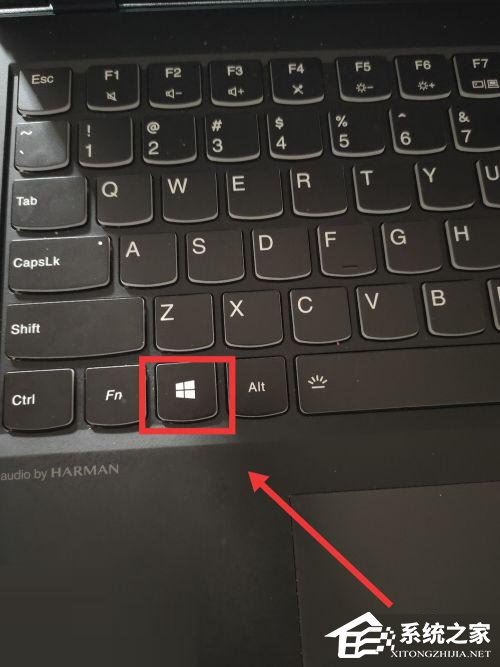
2、在跳出来的页面中的搜索栏中输入“此电脑”三个字,然后就可以调出此电脑的图标啦,第一种方法就完成了哦。
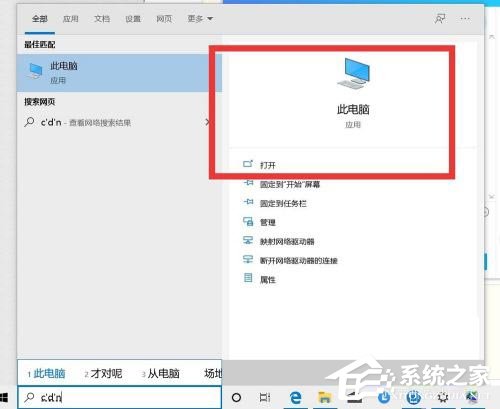
方法二:
1、我们在电脑桌面桌面上的任意地方点击右键在出现的下拉菜单栏中点击“个性化”选项。
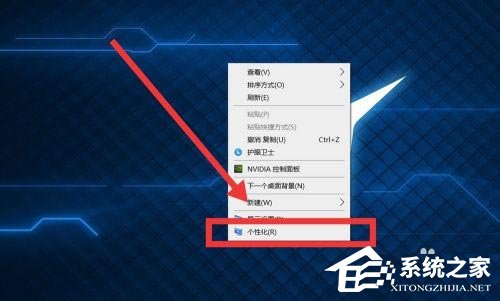
2、在弹出来的设置界面中,点击左栏中的“主题”选项,然后下滑页面,找到“桌面图标设置”选项,进行设置。
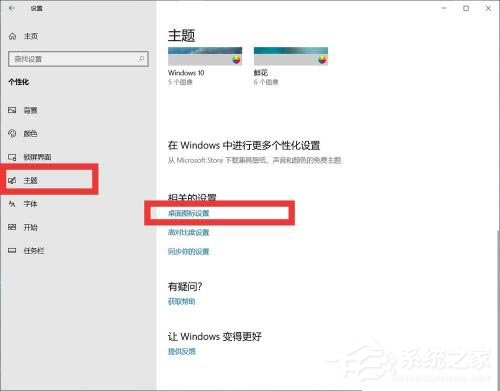
3、在弹出来的页面中,把计算机前面的框打上对勾,点击【确定】即可。这样子此电脑图标就调出来啦。
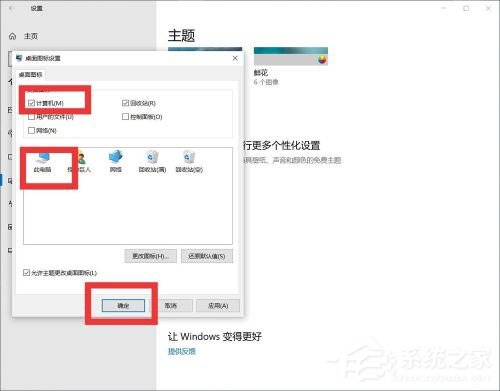
最新文章
win10我的电脑图标怎么调出来win10我的电脑图标调出来的方法分享
2023-09-24WPS屏幕录制怎么用WPS屏幕录制功能使用方法(附屏幕录制功能用不了的解决方法!)
2023-09-24我的世界hmcl启动器非正常退出怎么办游戏非正常退出的解决方法
2023-09-24谷歌浏览器打开就是百度怎么关闭谷歌浏览器打开为什么是百度
2023-09-24百度网盘文件怎么以文件形式发送给别人
2023-09-23百度网盘下载的文件在哪 百度网盘下载的文件保存位置介绍
2023-09-23百度网盘网页版入口_百度网盘网页版地址分享
2023-09-23联想电脑管家浏览器主页设置在哪联想电脑管家更改锁定主页的方法
2023-09-23Win11显卡驱动怎么安装Win11安装显卡驱动的方法
2023-09-23Win11怎么重装显卡驱动程序Win11显卡驱动怎么卸载重装
2023-09-23发表评论